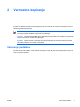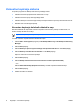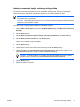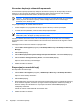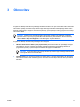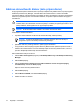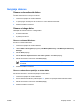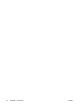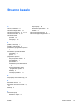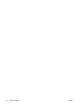Software Update, Backup, and Recovery - Windows XP and Windows Vista
Varnostno kopiranje sistemskih sprememb
Pri varnostnem kopiranju sprememb po zadnjem varnostnem kopiranju se ustvarijo točke za obnovo
sistema. To vam omogoča, da shranite posnetek trdega diska v določeni časovni točki. Če želite
razveljaviti naknadne spremembe sistema, se lahko povrnete na to točko.
Opomba Prva točka za obnovitev sistema je pravzaprav posnetek slike diska, ki se samodejno
ustvari pri prvem varnostnem kopiranju. Vsaka nadaljnja točka za obnovo naredi kopijo
sprememb, ki so nastale po tem.
HP-jevo priporočilo je, da ustvarite točke za obnovo
●
Preden dodajate novo programsko ali strojno opremo oziroma jo korenito spreminjate.
●
V rednih časovnih presledkih, vedno ko sistem deluje najučinkoviteje.
Opomba Obnavljanje na predhodne obnovitvene točke ne vpliva na podatkovne datoteke ali
elektronsko pošto, ustvarjeno po zadnji obnovitveni točki.
Potem ko ustvarite obnovitveno točko, vas bo računalnik opomnil, da naredite načrt za naslednje
obnovitvene točke. Lahko naravnate izdelavo obnovitvenih točk za določeni čas ali dogodek v vašem
sistemu.
Ustvarjanje točke za obnovitev sistema in njenega urnika:
1. Izberite Start > All Programs (Programi) > HP Backup & Recovery > HP Backup and Recovery
Manager.
2. Kliknite Next (Naprej).
3. Kliknite Back up to protect system settings and important data files, nato kliknite Next (Naprej).
4. Kliknite Create or manage Recovery Points, nato kliknite Next (Naprej).
Odpre se stran “Recovery Point Manager”.
5. Sledite navodilom na zaslonu.
Razporejanje varnostnih kopij
Da razporedite varnostne kopije:
1. Izberite Start > All Programs (Programi) > HP Backup & Recovery > HP Backup Scheduler.
Odpre se stran “Backup Scheduler”.
2. Kliknite Next (Naprej).
3. Razporedite sistem obnovitvenih točk v določenih intervalih (sedaj, dnevno, tedensko ali mesečno)
ali ob določenih dogodkih, kot denimo pri zagonu sistema ali priključitvi razširitvene postaje (le
določeni modeli), tako da kliknete eno od ponujenih možnosti. Kliknite Next (Naprej) za
nadaljevanje nastavitev.
Prikaže se seznam vaših sistemskih obnovitvenih točk.
4. Sledite navodilom na zaslonu.
10 Poglavje 2 Varnostno kopiranje SLWW